Từ việc kết nối nhiều thiết bị đến truyền tệp, có nhiều lý do để sử dụng Bluetooth trên Windows của bạn. Nó cung cấp cách dễ dàng nhất để thực hiện các thao tác mà nếu không thì bạn sẽ bị vướng víu với dây cáp. Tính năng này khá cũ nhưng cung cấp cho bạn giải pháp hiệu quả nhất cho những thách thức hàng ngày của bạn. Bluetooth giúp kết nối nhiều tiện ích dễ dàng hơn một chút. Và nếu bạn cũng muốn sử dụng, chúng tôi sẽ giải thích cách tải xuống và cập nhật Trình điều khiển Bluetooth của Microsoft trong hướng dẫn này.
Khắc phục sự cố với Bluetooth:
Nếu Bluetooth của bạn không hoạt động chính xác, có khả năng nó đã gặp sự cố. Nhưng trước khi thử tải xuống hoặc cập nhật Trình điều khiển Bluetooth của Microsoft, chúng tôi khuyên bạn nên khắc phục sự cố thiết bị của mình. Nó sẽ giúp bạn giải quyết các vấn đề thường gặp nếu có.
Bluetooth, giống như các công cụ và kỹ thuật khác, yêu cầu trình điều khiển thiết bị cập nhật để HĐH và phần cứng giao tiếp (Chip Bluetooth). Trình điều khiển là các chương trình hỗ trợ thiết lập kết nối này và hoạt động như một trình thông dịch để mã hóa và giải mã lệnh của bạn sang phần cứng.
Hãy cùng khám phá những cách bạn có thể tải xuống và cập nhật trình điều khiển Bluetooth của Microsoft.
Các phương pháp cập nhật Trình điều khiển Bluetooth của Microsoft:
Có hai cách dễ dàng và nhanh chóng để cập nhật trình điều khiển Bluetooth của Microsoft. Bạn có thể chọn một trong hai tùy chọn.
Thủ công – Phương pháp thủ công liên quan đến việc sử dụng Trình quản lý thiết bị, một tiện ích tích hợp được sử dụng để quét và cập nhật các trình điều khiển hiện có. Người dùng cần có kiến thức về máy tính để nâng cấp trình điều khiển để xác định vị trí trình điều khiển chính xác trực tuyến, tải xuống và cài đặt từng bước.
HOẶC
Tự động (Được đề xuất) – Phương pháp Tự động sử dụng Phần mềm Trình cập nhật Trình điều khiển, quét hệ thống để tìm các trình điều khiển bị thiếu, bị hỏng và lỗi thời và thay thế chúng bằng các phiên bản mới nhất.
Phần mềm trình cập nhật trình điều khiển kiểm tra tất cả các nguồn tiềm năng, bao gồm các trang web OEM (Nhà sản xuất thiết bị chính thức), máy chủ Microsoft và các điểm truy cập khác mà trình điều khiển cập nhật có thể đã được tải lên.
Đây là lựa chọn hiệu quả và thuận tiện nhất. Nó có thể được thực hiện chỉ với một vài cú nhấp chuột, làm cho nó trở nên đơn giản ngay cả đối với những người mới sử dụng máy tính.
Bây giờ, hãy đi sâu vào chi tiết của cả hai phương pháp có sẵn-
Phương pháp 1. Tải xuống Trình điều khiển Bluetooth của Microsoft theo cách thủ công
Microsoft thường xuyên phát hành các bản cập nhật trình điều khiển Bluetooth mới. Để có được chúng, người dùng phải điều hướng thủ công đến trung tâm tải xuống của Microsoft, định vị trình điều khiển tương ứng với phiên bản Windows, sau đó tải xuống.
Để cập nhật trình điều khiển Bluetooth của Microsoft, người dùng có thể sử dụng ứng dụng Windows được gọi là Trình quản lý thiết bị. Nó không thông báo cho các trang web OEM của bên thứ ba nơi trình điều khiển mới nhất được tải lên lần đầu. Do đó, không phải lúc nào người dùng cũng có thể nhận được trình điều khiển Bluetooth cập nhật cho phần cứng thông qua Trình quản lý thiết bị. Tuy nhiên, bạn nên thử làm theo một số bước sau:
Bước 1: Đầu tiên, nhấn Windows + R trên bàn phím để khởi chạy hộp thoại RUN và nhập “devmgmt.msc” vào khoảng trống.
Bước 2: Nhấp vào OK và đợi cho đến khi ứng dụng Trình quản lý thiết bị mở ra.
Bước 3: Chọn Bluetooth và nhấp đúp vào đây để xem các lựa chọn thả xuống.
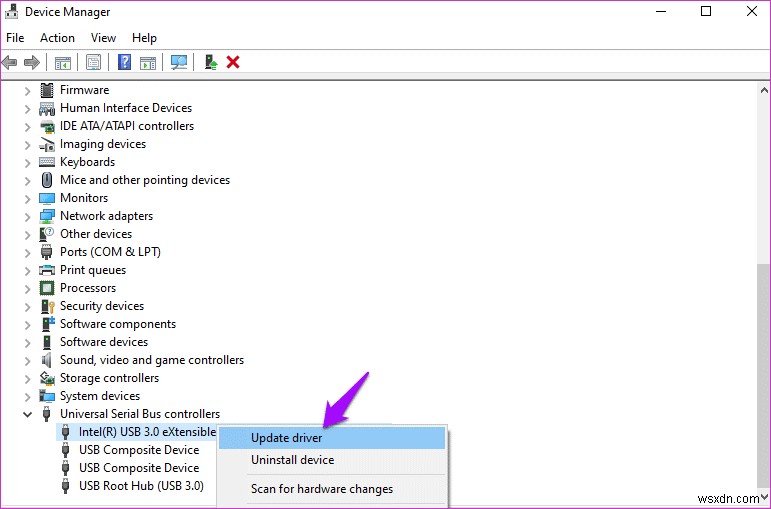
Bước 4: Nhấp chuột phải vào bộ điều hợp Bluetooth và chọn Cập nhật phần mềm trình điều khiển sau menu ngữ cảnh.
Bước 5: Làm theo chỉ dẫn trên màn hình và nhấp vào các lựa chọn khả quan.
Device Manager sẽ giám sát các thay đổi phần cứng trên máy tính và sau đó tìm kiếm các trình điều khiển thích hợp. Ngoài ra, nó sẽ tải xuống và cài đặt trình điều khiển tương thích và mới nhất cho máy tính của bạn.
Phương pháp 2. Tự động tải xuống và cập nhật trình điều khiển Bluetooth của Microsoft
Advanced Driver Updater là phần mềm cập nhật trình điều khiển hàng đầu cho PC Windows để khắc phục sự cố trình điều khiển một cách nhanh chóng. Nó có thể dễ dàng cập nhật các trình điều khiển thiết bị đã lỗi thời, không tương thích và bị hỏng. Bạn cũng có thể lên lịch chạy quét thường xuyên trên máy tính của mình để cập nhật tất cả các trình điều khiển.
Nó cũng tạo bản sao lưu các trình điều khiển cũ trước khi cập nhật chúng để bạn có thể khôi phục chúng trong trường hợp xảy ra sự cố. Trình cập nhật trình điều khiển nâng cao có thể tự động cập nhật một trình điều khiển Bluetooth của Microsoft nếu người dùng thiếu thời gian hoặc kỹ năng máy tính để thực hiện thủ công.
Bước 1: Tải xuống và cài đặt Trình cập nhật trình điều khiển nâng cao
Nhấp vào nút tải xuống bên dưới để tải xuống Advanced Driver Updater trên máy tính của bạn và hoàn tất cài đặt.
Sử dụng Trình cập nhật trình điều khiển tự động, người dùng có thể chạy chương trình một cách hiệu quả. Nó xác định tất cả các trình điều khiển lỗi thời và giúp cập nhật chúng tự động. Do đó, đây là một trong những cách hiệu quả nhất.
Bước 2: Quét PC để tìm trình điều khiển lỗi thời
Sau khi cài đặt hoàn tất, Advanced Driver Updater sẽ tự động khởi chạy. Để quét các trình điều khiển lỗi thời, hãy nhấn nút Bắt đầu quét ngay và kiên nhẫn chờ thiết bị quét các trình điều khiển cũ, hỏng và rắc rối.
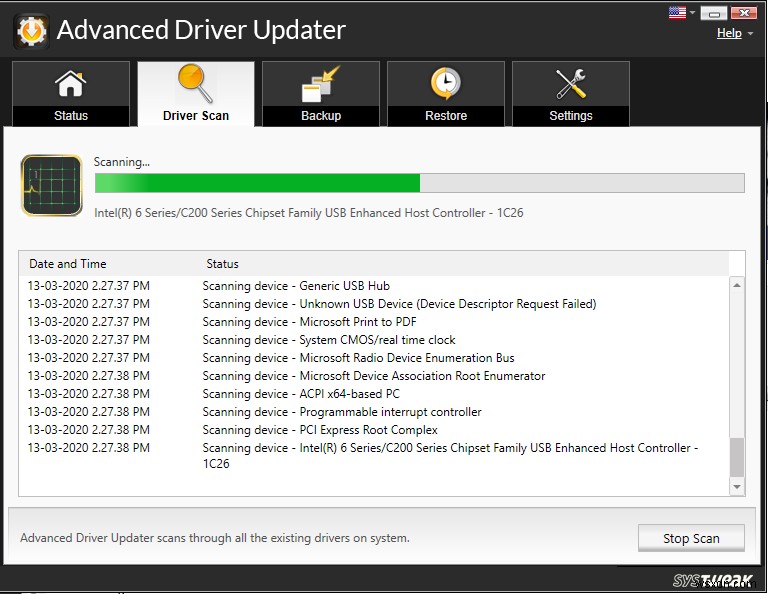
Bước 3: Xem kết quả quét
Bạn sẽ thấy một danh sách các ổ đĩa lỗi thời với các chi tiết về trình điều khiển, số phiên bản trước đó và giải pháp thay thế để nâng cấp trình điều khiển. Nhấp vào biểu tượng bên cạnh chúng để tìm hiểu thêm về trình điều khiển lỗi thời và phiên bản mới nhất. Nó sẽ hiển thị loại, tên của nhà cung cấp trình điều khiển, phiên bản trình điều khiển, ngày, số phiên bản khả dụng và ngày khả dụng.
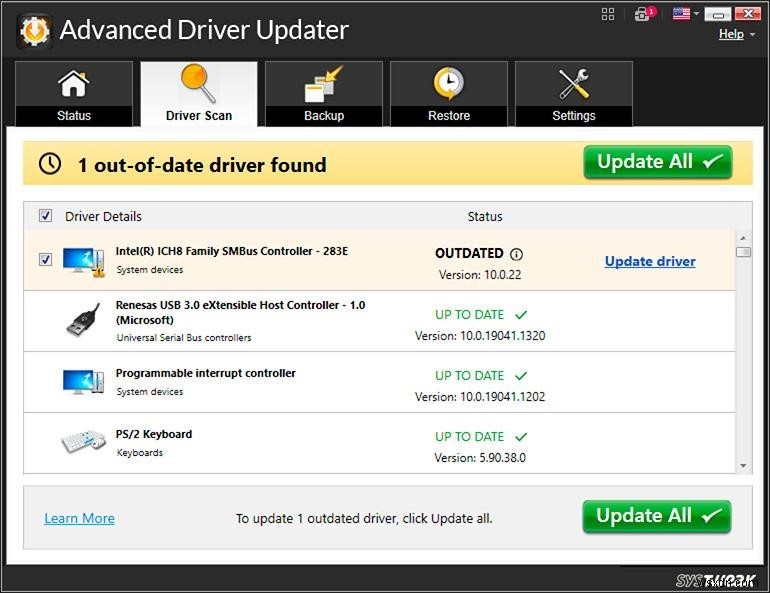
Bước 4: Cập nhật trình điều khiển đã lỗi thời
Bây giờ bạn đã biết trình điều khiển nào đã lỗi thời, bạn có thể cập nhật chúng. Nhấp vào nút Cập nhật bên cạnh trình điều khiển Bluetooth của Microsoft và Trình cập nhật trình điều khiển nâng cao sẽ nhanh chóng cập nhật nó.
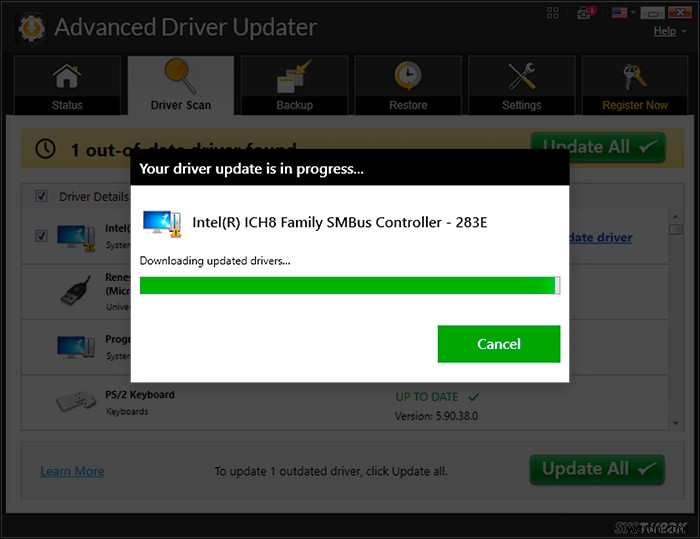
Lưu ý: Phiên bản đã đăng ký của Advanced Driver Updater cho phép bạn cập nhật tất cả các trình điều khiển chỉ bằng một cú nhấp chuột. Bạn có thể chọn Cập nhật tất cả sau khi nhấn vào tùy chọn Cập nhật trình điều khiển bên dưới mỗi trình điều khiển. Nó sẽ giúp bạn tiết kiệm rất nhiều thời gian và công sức bằng cách quét, tải xuống, cài đặt và cập nhật trình điều khiển trên Windows cùng một lúc.
Để đăng ký Advanced Driver Updater trên Windows, hãy nhấp vào Đăng ký ngay. Nếu bạn đã mua hàng, hãy nhập địa chỉ email đã đăng ký và mã cấp phép. Hoặc nhấp vào nút Mua ngay và làm theo hướng dẫn.
Cũng đọc: Đánh giá Trình cập nhật trình điều khiển nâng cao
Kết luận –
Vì vậy, về cơ bản, chỉ có hai cách khả thi để tải xuống và cài đặt trình điều khiển Bluetooth của Microsoft:Trình quản lý Thiết bị, cách này có thể phức tạp và tốn thời gian. Vì vậy, hãy chọn cách thuận tiện nhất để cập nhật và tải xuống trình điều khiển Bluetooth của Microsoft bằng Trình cập nhật trình điều khiển nâng cao.
Chúng tôi hy vọng bài viết hữu ích cho bạn trong việc cập nhật trình điều khiển Bluetooth của Microsoft. Chúng tôi muốn biết quan điểm của bạn về bài đăng này để làm cho nó hữu ích hơn. Đề xuất và nhận xét của bạn được chào đón trong phần bình luận bên dưới. Chia sẻ thông tin với bạn bè của bạn và những người khác bằng cách chia sẻ bài viết trên mạng xã hội.
Chúng tôi muốn nghe từ bạn!
Chúng tôi đang ở trên Facebook, Twitter, Instagram và YouTube. Hãy cho chúng tôi biết về bất kỳ truy vấn hoặc đề xuất nào. Chúng tôi muốn liên hệ lại với bạn bằng một giải pháp. Chúng tôi thường xuyên đăng các mẹo, thủ thuật và câu trả lời cho các vấn đề phổ biến liên quan đến công nghệ.
Chủ đề liên quan –
Cách dọn dẹp các tệp rác bằng Advanced PC Cleanup
Cách khôi phục các điểm khôi phục đã xóa trong Windows 11/10
10 phần mềm đo điểm chuẩn CPU tốt nhất cho Windows 2022
Cách khắc phục sự cố tốc độ Internet chậm trên Windows 11?
10 Phần mềm quản lý ổ đĩa tốt nhất cho Windows 10, 8, 7 (2022)
